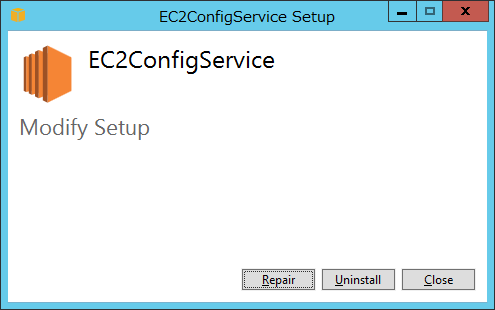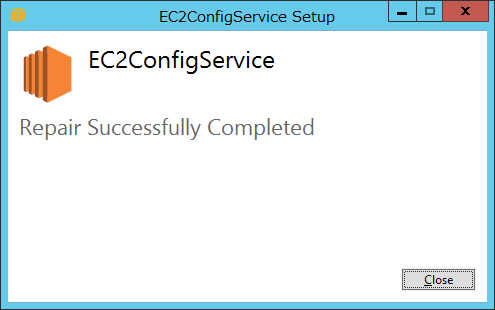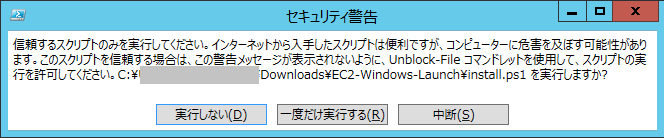以前 Ubuntuインスタンスを T2 -> T3 に移行する手順 を投稿しましたが、今度はWindowsインスタンス ( しばらく停止状態で放置していた Windows Server 2012 R2 インスタンス ) を移行したので手順をまとめておきます。
設定変更してみる
前回同様、まずはインスタンスタイプを変更してみます。
やはりENA有効化作業が必要でした。
Enhanced networking with the Elastic Network Adapter (ENA) is required for the 't3.medium' instance type. Ensure that your instance 'i-xxxxxxxx' is enabled for ENA.
Windowsインスタンスの Elastic Network Adapter(ENA)有効化手順は こちらにありますが、設定変更に加えて、各種のドライバをアップグレードする必要があります。
事前準備
ドライバのアップグレードはサーバにログインして作業するため、インスタンスを一度起動する必要があります。
インスタンスのバックアップを取得後、いったん t2.mediumに戻してインスタンスを起動します。
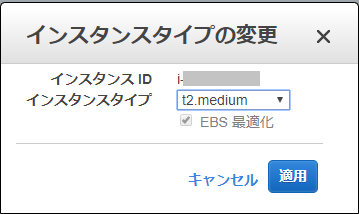
対応手順(1) AWS PV ドライバーのアップグレード
手順 中の、「ダウンロード」リンクから最新のドライバーパッケージをダウンロードします。
ダウンロードしたZIPを解凍し、中にある AWSPVDriverSetup.msi を実行します。
「Finish」を押して進みます。
インストールが完了したら「Close」でダイアログを閉じます。
対応手順(2) ENA のアップグレード
手順 中の、「ダウンロード」リンクから最新のドライバーパッケージをダウンロードします。
ダウンロードしたZIPを解凍し、中にある install.ps1 を 「管理者として実行」したPowerShell で実行します。
警告が出ますが「一度だけ実行する」を選択します。
PS C:\Users\xxxxxx\Downloads\AwsEnaNetworkDriver> .\install.ps1
Installation of "C:\Users\xxxxxx\Downloads\AwsEnaNetworkDriver\ena.inf" successful.
正常終了メッセージが出ればアップグレード完了です。
対応手順(3) AWS NVMe ドライバーのアップグレード
手順 中の、「ダウンロード」リンクから最新のドライバーパッケージをダウンロードします。
ダウンロードしたZIPを解凍し、中にある dpinst.exe を実行します。
「次へ」でインストールが開始されます。
インストールが完了したら「完了」でダイアログを閉じます。
インストール後以下のコマンドを 「管理者として実行」したPowerShell で実行します。正常終了の場合メッセージは何も表示されません。
PS C:\Users\xxxxxx\Downloads\AwsEnaNetworkDriver> start rundll32.exe sppnp.dll,Sysprep_Generalize_Pnp -wait
対応手順(4) EC2Config および EC2Launch の更新
手順 中の、「ダウンロード」リンクから最新の EC2Configインストーラ、EC2-Windows-Launch.zip、およびinstall.ps1 をダウンロードします。
まず EC2Configインストーラの方を解凍してできる Ec2Install.exe を実行します。
「Repair」を押して進みます。
インストールが完了したら「Close」でダイアログを閉じます。
EC2-Windows-Launch.zip と install.ps1 を同じフォルダに置き、「管理者として実行」したPowerShell で実行します。
警告が出ますが「一度だけ実行する」を選択します。
PS C:\Users\xxxxxx\Downloads\EC2-Windows-Launch> .\install.ps1
Attempting it again with [System.IO.Compression.ZipFile]::ExtractToDirectory
Successfully extract files to C:\ProgramData\Amazon\EC2-Windows\Launch
正常終了の場合メッセージが表示されます。以上でドライバの更新は完了です。
対応手順(5) インスタンス設定の確認と更新
最後にawscliで拡張ネットワーキングを有効化します。
インスタンス属性 (sriovNetSupport)の確認
$ aws ec2 describe-instance-attribute --instance-id i-xxxxxxxx --attribute sriovNetSupport --query 'SriovNetSupport'
{
"Value": "simple"
}
"Value": "simple"が設定されていることを確認します。
インスタンス属性 (enaSupport)の確認
$ aws ec2 describe-instances --instance-ids i-xxxxxxxx --query "Reservations[].Instances[].EnaSupport"
[]
結果が空なので無効になっています。以下のコマンドで有効化します。
$ aws ec2 modify-instance-attribute --instance-id i-xxxxxxxx --ena-support
結果が何も返ってこなければ正常終了です。
設定変更されたことの確認
$ aws ec2 describe-instances --instance-ids i-xxxxxxxx --query "Reservations[].Instances[].EnaSupport"
[
true
]
"true"になっていれば設定は完了です。
インスタンスタイプの(再)変更と接続確認
設定作業が全て完了したら、インスタンス停止後にインスタンスタイプを t3.mediumに(再度)変更し、インスタンスを起動します。
あとはインスタンスに接続して、正常にログインできることを確認すれば作業完了です。